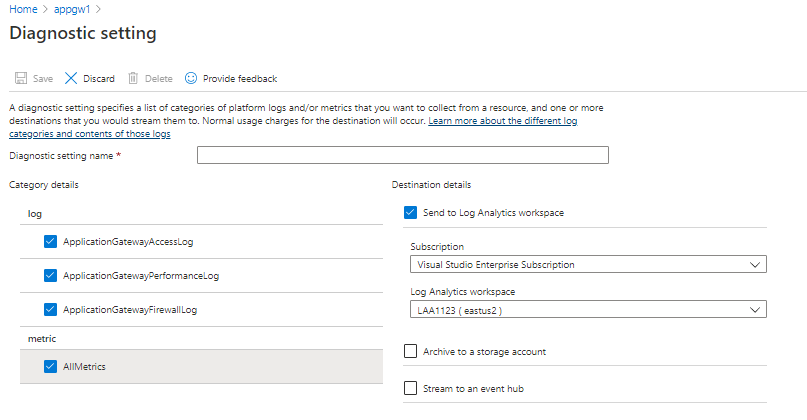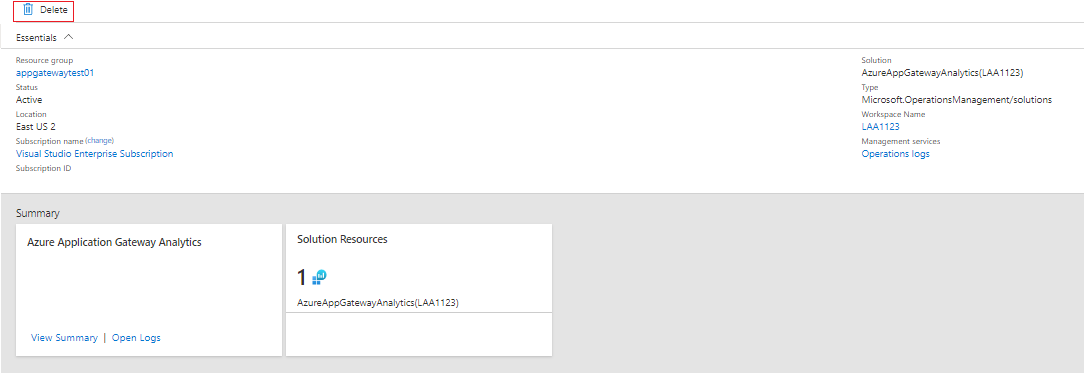Azure-beli hálózatfigyelési megoldások az Azure Monitorban
Megjegyzés
Javasoljuk, hogy az Azure-ral való interakcióhoz az Azure Az PowerShell-modult használja. Az első lépésekhez tekintse meg az Azure PowerShell telepítését ismertető szakaszt. Az Az PowerShell-modulra történő migrálás részleteiről lásd: Az Azure PowerShell migrálása az AzureRM modulból az Az modulba.
Az Azure Monitor a következő megoldásokat kínálja a hálózatok monitorozásához:
- Hálózati teljesítményfigyelő a következőre:
- A hálózat állapotának monitorozása.
- Azure Application Gateway elemzést az alábbiak áttekintéséhez:
- Application Gateway naplókat.
- Application Gateway metrikákat.
- Megoldások a felhőhálózat hálózati tevékenységeinek figyelésére és naplózására:
Hálózati teljesítményfigyelő
A Hálózati teljesítményfigyelő felügyeleti megoldás egy hálózatmonitorozási megoldás, amely figyeli a hálózatok állapotát, rendelkezésre állását és elérhetőségét. A következők közötti kapcsolat figyelésére szolgál:
- Nyilvános felhő és helyszíni.
- Adatközpontok és felhasználói helyek, például fiókirodák.
- Többrétegű alkalmazás különböző szintjeit üzemeltető alhálózatok.
További információ: Hálózati teljesítményfigyelő.
Application Gateway elemzés
- Engedélyezze a diagnosztika számára, hogy a diagnosztikát egy Log Analytics-munkaterületre irányítsa az Azure Monitorban.
- Használja fel az erőforrás részletes összegzését az Application Gateway munkafüzetsablonjának használatával.
Ha a diagnosztikai naplók nincsenek engedélyezve Application Gateway, csak az alapértelmezett metrikaadatok lesznek kitöltve a munkafüzetben.
Az Azure hálózatkezelési adatgyűjtési adatainak áttekintése
A Application Gateway elemzések és a hálózati biztonsági csoportok elemzési felügyeleti megoldásai közvetlenül Application Gateway és hálózati biztonsági csoportokból gyűjtik a diagnosztikai naplókat. Nem szükséges a naplókat Azure Blob Storage írni, és nincs szükség ügynökre az adatgyűjtéshez.
Az alábbi táblázat az adatgyűjtési módszereket és a Application Gateway elemzéshez és a hálózati biztonsági csoport elemzéséhez szükséges adatok gyűjtésének egyéb részleteit mutatja be.
| Platform | Közvetlen ügynök | Systems Center Operations Manager-ügynök | Azure | Az Operations Manager szükséges? | Felügyeleti csoporton keresztül küldött Operations Manager-ügynökadatok | A gyűjtés gyakorisága |
|---|---|---|---|---|---|---|
| Azure | • | Naplózva |
Application Gateway diagnosztikák engedélyezése a portálon
A Azure Portal lépjen a monitorozni kívánt Application Gateway erőforrásra.
Válassza a Diagnosztikai beállítások lehetőséget a következő oldal megnyitásához.
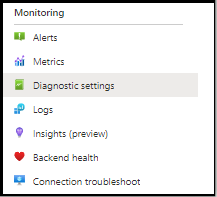
Jelölje be a Küldés Log Analytics-munkaterületre jelölőnégyzetet.
Válasszon ki egy meglévő Log Analytics-munkaterületet, vagy hozzon létre egy munkaterületet.
Jelölje be a napló alatti jelölőnégyzetet az egyes gyűjtendő naplótípusokhoz.
Válassza a Mentés lehetőséget a diagnosztikák Azure Monitorba való naplózásának engedélyezéséhez.
Az Azure hálózati diagnosztikájának engedélyezése a PowerShell használatával
Az alábbi PowerShell-szkript bemutatja, hogyan engedélyezheti az erőforrás-naplózást az Application Gatewayeken:
$workspaceId = "/subscriptions/d2e37fee-1234-40b2-5678-0b2199de3b50/resourcegroups/oi-default-east-us/providers/microsoft.operationalinsights/workspaces/rollingbaskets"
$gateway = Get-AzApplicationGateway -Name 'ContosoGateway'
Set-AzDiagnosticSetting -ResourceId $gateway.ResourceId -WorkspaceId $workspaceId -Enabled $true
Hozzáférés Application Gateway elemzésekhez az Azure Monitor Network Insightson keresztül
Az Application Insights az Application Gateway erőforrás Elemzések lapján érhető el.
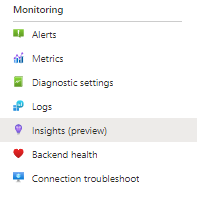
A Részletes metrikák megtekintése lap megnyitja az előre kitöltött munkafüzetet, amely összegzi az Application Gateway erőforrásból származó adatokat.
Új képességek az Azure Monitor Network Insights-munkafüzettel
Megjegyzés
Az Azure Monitor Network Insights-munkafüzetekhez nincs más költség társítva. A Log Analytics-munkaterület használata továbbra is ki lesz számlázva.
A Network Insights-munkafüzet segítségével kihasználhatja az Azure Monitor és a Log Analytics legújabb képességeit, többek között az alábbiakat:
- Központosított konzol a metrika - és naplóadatok monitorozásához és hibaelhárításához.
- Rugalmas vászon az egyénileg gazdag vizualizációk létrehozásához.
- Lehetőség a munkafüzetsablonok szélesebb közösséggel való felhasználására és megosztására .
Az új munkafüzetmegoldás képességeiről további információt a Munkafüzetek áttekintése című témakörben talál.
Migrálás az Azure Gateway Analytics-megoldásból Azure Monitor-munkafüzetekbe
Megjegyzés
Javasoljuk, hogy az Azure Monitor Network Insights-munkafüzet megoldást használja a Application Gateway-erőforrások metrikáinak és naplóelemzésének eléréséhez.
Győződjön meg arról, hogy a diagnosztikai beállítások engedélyezve vannak a naplók Log Analytics-munkaterületen való tárolásához. Ha már konfigurálva van, az Azure Monitor Network Insights-munkafüzet képes lesz ugyanabból a helyről adatokat használni. Nincs szükség további módosításokra.
Megjegyzés
A korábbi adatok már elérhetők a munkafüzetben attól a ponttól kezdve, amikor a diagnosztikai beállítások eredetileg engedélyezve lettek. Nincs szükség adatátvitelre.
Az Application Gateway-erőforrás alapértelmezett elemzési munkafüzetének elérése. A Application Gateway elemzési megoldás által támogatott összes meglévő elemzés már megtalálható lesz a munkafüzetben. A metrikák és naplóadatok alapján egyéni vizualizációkat is hozzáadhat.
Miután látta az összes metrika- és naplóelemzést, az Azure Gateway Analytics-megoldás munkaterületről való törléséhez törölje a megoldást a Megoldás erőforrásai panelről.
Hibaelhárítás
Kövesse az itt található lépéseket a Azure Diagnostics hibaelhárításához.
Az Azure Diagnostics hibaelhárítása
Ha a következő hibaüzenetet kapja, a Microsoft.Insights erőforrás-szolgáltató nincs regisztrálva:
Failed to update diagnostics for 'resource'. {"code":"Forbidden","message":"Please register the subscription 'subscription id' with Microsoft.Insights."}
Az erőforrás-szolgáltató regisztrálásához hajtsa végre a következő lépéseket az Azure Portalon:
- A bal oldali navigációs panelen válassza az Előfizetések lehetőséget.
- Válassza ki a hibaüzenetben azonosított előfizetést.
- Válassza ki az Erőforrás-szolgáltatók elemet.
- Keresse meg a microsoft.insights szolgáltatót .
- Válassza a Regisztráció hivatkozást.
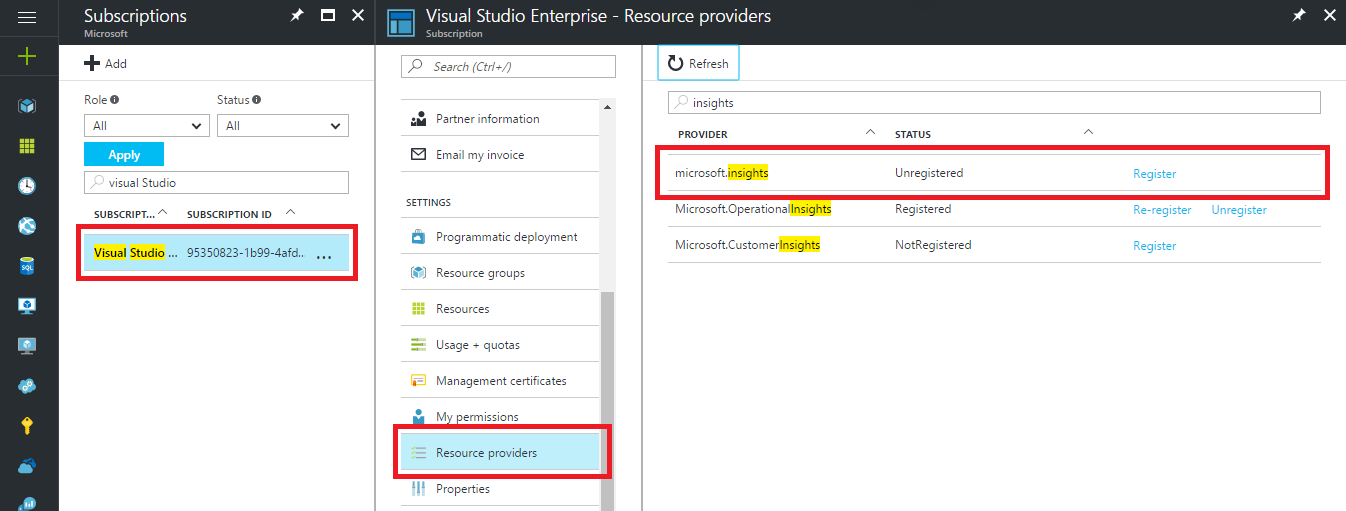
A Microsoft.Insights erőforrás-szolgáltató regisztrálása után próbálkozzon újra a diagnosztikák konfigurálásával.
Ha a Következő hibaüzenet jelenik meg a PowerShellben, frissítenie kell a PowerShell verzióját:
Set-AzDiagnosticSetting : A parameter cannot be found that matches parameter name 'WorkspaceId'.
A Azure PowerShell verziójának frissítéséhez kövesse az Azure PowerShell telepítése című témakör utasításait.
Következő lépések
Az Azure Monitor napló lekérdezései segítségével részletes Azure Diagnostics adatokat tekinthet meg.